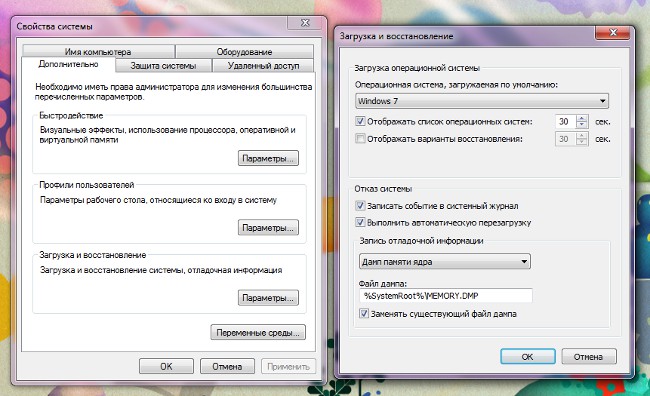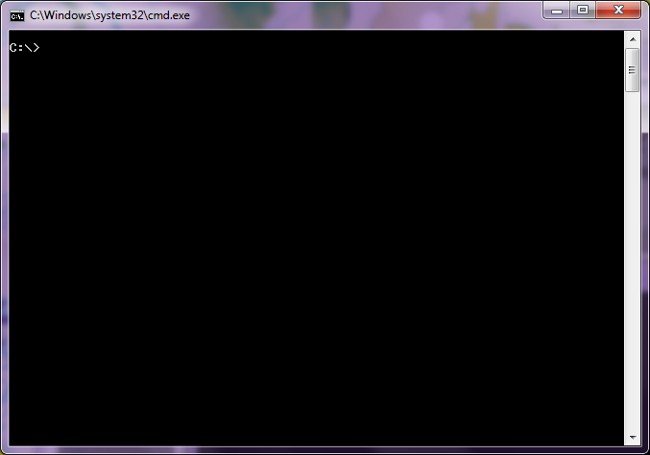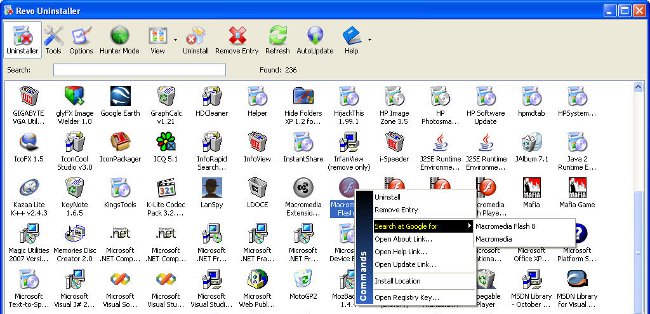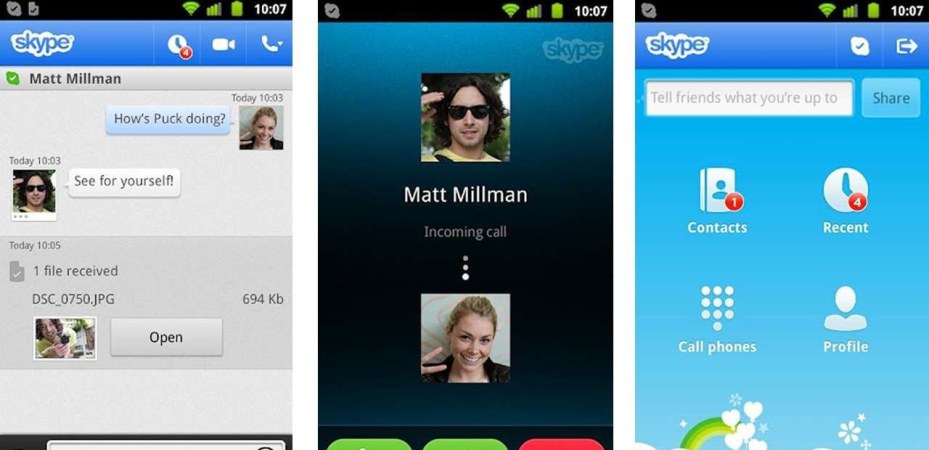Excel प्रोग्राम में एक ड्रॉप-डाउन सूची कैसे करें

एक्सेल 2007 कार्यक्रम में तालिकाओं के साथ काम करते समयड्रॉप-डाउन सूची बनाने के बारे में जानना उपयोगी होगा। यह विशेष रूप से उपयोगी है यदि आपको लगातार समान डेटा के साथ काम करना पड़ता है, और उन्हें तालिका में रखने में बहुत अधिक समय लगता है।
इसलिए, चलो खोलें सूचियों को कैसे बनाने और हटाने के तरीके पर उदाहरण के साथ एक विस्तृत निर्देश दें। कई तरीके हैं
पहला रास्ता
मान लीजिए कि आपको व्यवस्थित करने की आवश्यकता हैरूसी लेखकों की पुस्तकें और उपयोगकर्ता को सही लेखक चुनने का अवसर प्रदान करें। ऐसा करने के लिए, कोशिकाओं में से किसी एक में उनके नाम के साथ एक विशेष मेनू बनाएं।
सूची को न केवल इस पर उपलब्ध कराने के लिएशीट, लेकिन पूरे दस्तावेज़ में, हम तुरंत इसे इस तरह से बना देंगे। ऐसा करने के लिए, आपको इसे नाम देना होगा। दूसरे कॉलम में दी गई जानकारी का चयन करें, जो लेखकों की सूची देता है, उस पर दायां माउस बटन पर क्लिक करें, ताकि एक विशेष मेनू दिखाई दे और इसमें "रेंज नाम" पर क्लिक करें
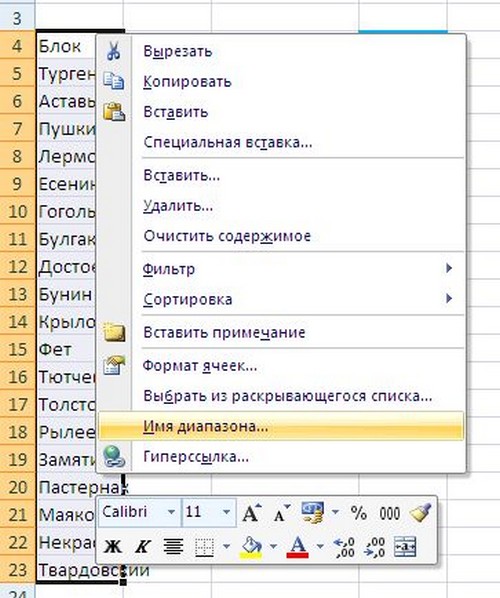
एक विंडो खुल जाती है जहां हम "नाम" पंक्ति में शब्द "लेखक" लिखते हैं (इस मामले में, आप अपनी आवश्यकताओं के आधार पर कोई अन्य नाम दे सकते हैं) और ठीक पर क्लिक करें

यदि आपको अंततः बदलने की जरूरत हैनाम, आप इस तरह से यह कर सकते हैं: वांछित कोशिकाओं का चयन करें और दस्तावेज़ के पाठ के ऊपर पंक्तियों के नामों के साथ पंक्ति देखें। वहां आप नाम बदल सकते हैं।

अब हम ड्रॉपडाउन सूची बनाते हैं। हम वांछित सेल पर क्लिक करते हैं स्क्रीन के शीर्ष पर हमें "डेटा" टैब मिलता है, और इसमें - "डेटा सत्यापन" आदेश। विंडो खोलने पर, आप "डेटा प्रकार" की रेखा देख सकते हैं इसमें, और उप-आइटम "सूची" चुनें


नीचे "स्रोत" पंक्ति है, जिसमें आपको ड्रॉप-डाउन मेनू का नाम दर्ज करना होगा, हमारे मामले में "लेखक"

ठीक क्लिक करके परिवर्तन की पुष्टि करें आप अपने काम को एक बार में निर्मित तालिका में देख सकते हैं।
दूसरा तरीका
एक्सेल में ड्रॉप-डाउन मेनू, नीचे दिए गए मानों के नीचे, सूची के नीचे बनाया जा सकता है। लेकिन इस मामले में, यह केवल एक कक्ष में खोला जाएगा, अन्य सभी खाली नहीं होंगे।
वांछित एक का चयन करें, और "Alt + I" कुंजी संयोजन दबाएं और डेटा के अंतर्गत एक पॉप-अप मेनू दिखाई देता है।
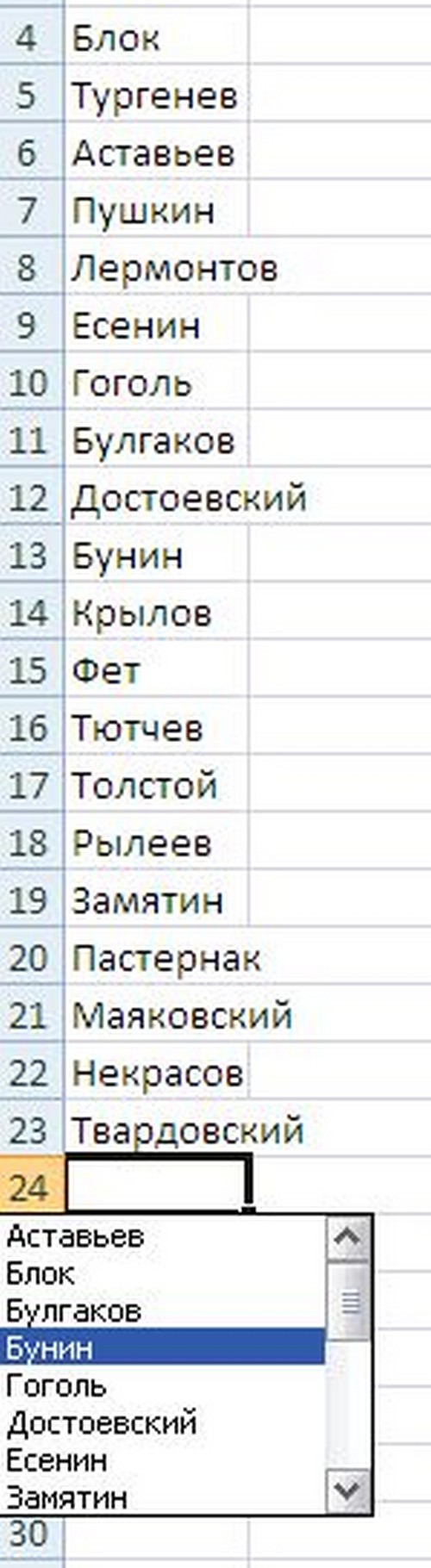
तीसरा रास्ता
"डेवलपर" टैब खोलें या आइकन पर क्लिक करें  ड्रॉप-डाउन बॉक्स में, "एक्सेल विकल्प" चुनें और इससे पहले बॉक्स टिक करें:
ड्रॉप-डाउन बॉक्स में, "एक्सेल विकल्प" चुनें और इससे पहले बॉक्स टिक करें:

उसके बाद, "सम्मिलित करें" बटन पर क्लिक करें और ड्रॉप-डाउन सूची आइकन का चयन करें प्रक्रिया कुछ इस तरह दिखती है:
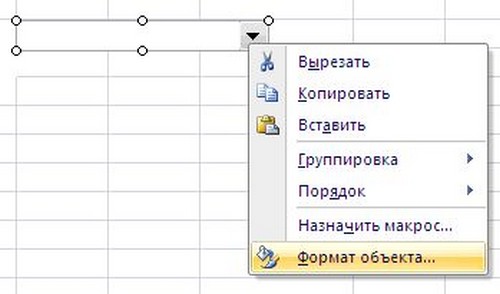
अब आपको खुद को सूची बनाने की आवश्यकता है माउस पर आइकन पर क्लिक करें और मनमाना आकार का एक आयत बनाएं, फिर सही माउस बटन पर क्लिक करें और मेनू में "ऑब्जेक्ट का स्वरूप" आइटम का चयन करें।
एक विंडो दिखाई देगी जहां आप भविष्य की ड्रॉप-डाउन सूची के सटीक पैरामीटर को परिभाषित कर सकते हैं:
ड्रॉप-डाउन सूची को हटा रहा है
सूची में प्रदर्शित होने वाले कक्षों का चयन करने के लिए "श्रेणी के आधार पर एक सूची बनाएं";
"सेल के साथ कनेक्शन", यदि आवश्यक हो, तो आप उस सेल नंबर को निर्दिष्ट कर सकते हैं जिसमें सूची में चयनित आइटम प्रदर्शित किया जाएगा;
"सूची से पंक्तियों की संख्या" स्वतंत्र रूप से सेट की जा सकती है, और आप डिफ़ॉल्ट आठ छोड़ सकते हैं।
एक सूची को हटाने के लिए, निम्न क्रियाएं करें:
अतिरिक्त जानकारी
"डेटा" टैब पर क्लिक करें और "डेटा जांचें" बटन चुनें
दिखाई देने वाले संवाद बॉक्स में, सेटिंग्स टैब पर क्लिक करें, और फिर सभी साफ़ करें बटन क्लिक करें।
जब आप ड्रॉप-डाउन सूची खोलते हैं तो डेटा को खोने से रोकने के लिए, आपको उस कक्ष की चौड़ाई को समायोजित करने की आवश्यकता होती है जिसमें यह बनाया गया था। ड्रॉप-डाउन सूची में अधिकतम संख्या 32767 है।